在享受音乐、游戏或电影时,高质量的音响系统能够提供身临其境的体验。然而面对惠威音响连接电脑时无声音的情况,很多用户会感到困惑和挫败。本文将提供一个详细...
2025-04-03 3 怎么办
随着互联网的普及,我们越来越依赖于电脑浏览器来获取信息、娱乐和工作。然而,有时候我们会遇到电脑浏览器无反应的情况,这给我们的正常使用带来了困扰。为了帮助大家解决这个问题,本文将分享一些有效的技巧和解决方法。
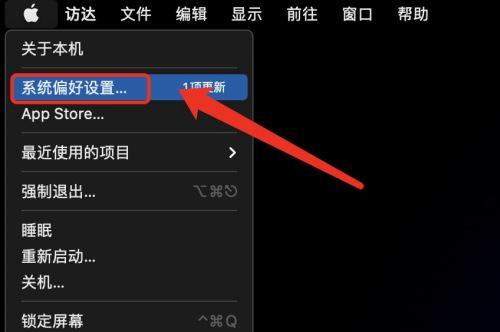
1.清理浏览器缓存和历史记录

当浏览器缓存和历史记录积累过多时,可能会导致浏览器无法正常响应。打开浏览器设置,找到清除缓存和历史记录的选项,点击清理。
2.禁用或删除不必要的浏览器插件和扩展
某些浏览器插件和扩展可能会与其他插件或软件冲突,导致浏览器无法正常工作。在浏览器设置中,找到插件和扩展管理器,禁用或删除不必要的插件和扩展。
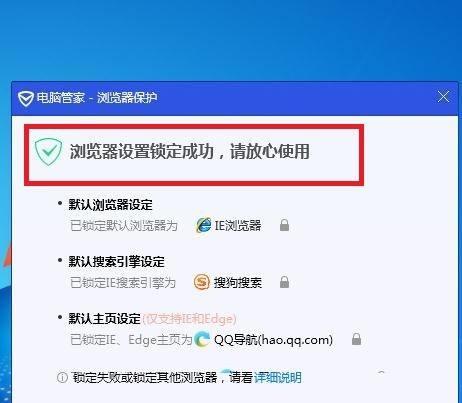
3.更新浏览器到最新版本
有时,浏览器的旧版本可能存在一些错误或漏洞,导致无法正常工作。前往浏览器官方网站下载并安装最新版本的浏览器。
4.检查电脑网络连接
浏览器无法响应可能是由于网络连接不稳定或中断造成的。确保电脑连接到一个稳定的网络,并检查其他设备是否也存在网络问题。
5.关闭其他占用资源的程序
在使用浏览器时,过多的后台程序也会占用电脑资源,导致浏览器无法正常运行。关闭其他不必要的程序,释放资源给浏览器使用。
6.检查电脑防火墙设置
有时,电脑防火墙设置会阻止浏览器与互联网连接。在电脑的防火墙设置中,确保浏览器被允许访问互联网。
7.重启电脑和路由器
有时候,重启电脑和路由器可以解决临时的网络问题,使浏览器恢复正常运行。
8.检查电脑是否感染病毒
恶意软件和病毒可能会导致浏览器无法正常工作。使用杀毒软件进行全盘扫描,清除潜在的威胁。
9.重置浏览器设置
如果以上方法都无效,可以尝试重置浏览器的设置,恢复到默认状态。注意,这将清除所有的个人设置和数据。
10.检查电脑硬件问题
在极少数情况下,电脑硬件问题也可能导致浏览器无法正常运行。检查电脑的硬盘、内存和其他硬件是否正常工作。
11.检查浏览器扩展的权限
一些浏览器扩展可能需要特定的权限才能正常工作。在浏览器设置中,查看并授权必要的权限。
12.重装浏览器
如果以上方法都无效,可以尝试重新安装浏览器。卸载当前浏览器后,重新下载并安装最新版本的浏览器。
13.尝试使用其他浏览器
如果仍然无法解决问题,可以尝试使用其他浏览器来访问网页。不同的浏览器可能对不同的网页有更好的兼容性。
14.寻求专业技术支持
如果以上方法都无效,可能存在更复杂的问题。寻求专业技术支持可以帮助解决浏览器无反应的问题。
15.结束语
电脑浏览器无反应是一个常见但令人沮丧的问题。通过清理缓存、禁用插件、更新浏览器等方法,我们可以解决大部分问题。如果问题依然存在,建议寻求专业帮助,以确保电脑可以正常浏览网页。
标签: 怎么办
版权声明:本文内容由互联网用户自发贡献,该文观点仅代表作者本人。本站仅提供信息存储空间服务,不拥有所有权,不承担相关法律责任。如发现本站有涉嫌抄袭侵权/违法违规的内容, 请发送邮件至 3561739510@qq.com 举报,一经查实,本站将立刻删除。
相关文章

在享受音乐、游戏或电影时,高质量的音响系统能够提供身临其境的体验。然而面对惠威音响连接电脑时无声音的情况,很多用户会感到困惑和挫败。本文将提供一个详细...
2025-04-03 3 怎么办

您是否在想要关闭电脑时,意外触发了假关机,之后电脑就再也无法启动了?面对这样的电脑故障,很多人可能会感到十分无助。不用担心,这里将为您详尽解答假关机后...
2025-04-01 9 怎么办

在当今数字化时代,电脑已成为我们日常工作和生活不可或缺的一部分。然而,经常有用户在使用电脑时遇到图标和文字显示太小,导致阅读困难的问题。尤其对于视力不...
2025-04-01 6 怎么办

随着智能手机摄影功能的日益强大,越来越多的人选择用手机记录生活中的精彩瞬间。然而,在使用过程中,相信不少用户都遇到过这样的问题:手机拍照时方向颠倒。这...
2025-03-30 10 怎么办

在日常使用电脑过程中,你是否遇到了电脑图标突然变灰的困惑?图标变灰通常表示程序无法正常运行或存在某些资源未被正确加载。不用担心,以下步骤将教你如何一步...
2025-03-28 11 怎么办

在现代生活中,电脑已经成为了我们工作和娱乐不可或缺的工具。然而,许多用户在使用电脑的过程中会遇到一些问题,比如需要彻底关机或处理关机后自动开机的情况。...
2025-03-27 13 怎么办